Инструкция по эксплуатации Garmin GPSII Plus
Страница 34
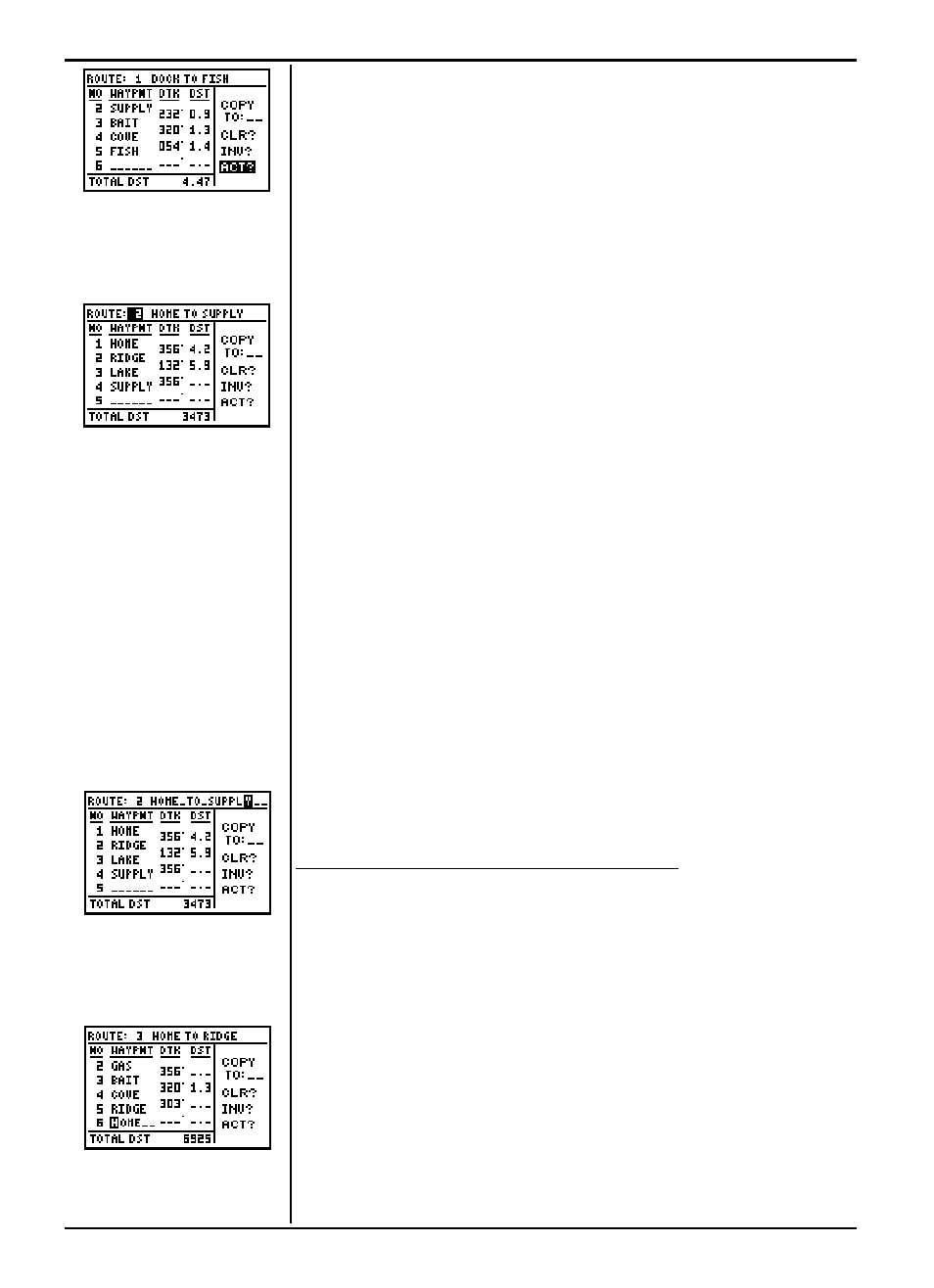
www.badger.ru
WWW.BADGER.RU
28
Страница Определения маршрута (рис.47) разделена на 2 части.
В правой части имеются несколько функций, которые позволяют
копировать, удалять, обращать или активизировать маршрут,
отображаемый на экране. Маршруты с номерами с 1 по 19 это
хранимые в памяти маршруты. Активный маршрут всегда имеет
номер 0. По этому маршруту осуществляется навигация. В случае
необходимости сохранить маршрут, в данный момент имеющий
номер 0, в памяти приемника, следует дать ему другой номер,
потому что следующий активный маршрут приобретет номер 0.
Маршруты можно копировать, удалять (очищать от Точек),
обращать (когда порядок Точек в маршруте меняется на
обратный) и активизировать (рис.47 а) через страницу
Определения Маршрута.
Чтобы вызвать страницу Определения Маршрута:
1.
Выделить слово ROUTES (маршруты) на странице Главного
меню и нажать ENTER.
В верхней части страницы рядом со словом ROUTE указан номер
маршрута, правее которого располагается 16 знаковый
комментарий (на рис. 47а «За рыбой», на рис.47 b «Домой,
чтобы подкрепиться »). Если текст комментария введен не был, в
поле комментария будут указаны начальная и конечная Точки
маршрута. В левой части экранной страницы дан список всех
(максимум 30) Точек, входящих в маршрут, номер которого указан
вверху страницы. Между парами Точек и правее их расположены
значения длин этапов между этими Точками (DST) и азимут этапа
(DTK). Полная протяженность маршрута (TOTAL DST) указана
в нижней левой части экранной страницы.
Создание Маршрутов и управление ими
Ч т о б ы с о з д а т ь м а р ш р у т и з с т р а н и ц ы О п р е д е л е н и я
маршрутов:
1.
Перевести курсор в поле номера маршрута и нажать ENTER.
2.
ввести номер маршрута и нажать ENTER (такое возможно
только с открытыми, созданными маршрутами).
3.
Нажать ENTER для начала ввода комментария, если
требуется (рис. 48 а).
4.
Ввести комментарий и нажать ENTER.
5.
Ввести первую Точку создаваемого маршрута и нажать
ENTER. По мере ввода остальных Точек маршрута курсор
будет автоматически перемещаться по строкам создаваемого
списка (рис. 48 b).
Fig. 47a
Fig. 47b
Fig. 48a
Fig. 48b